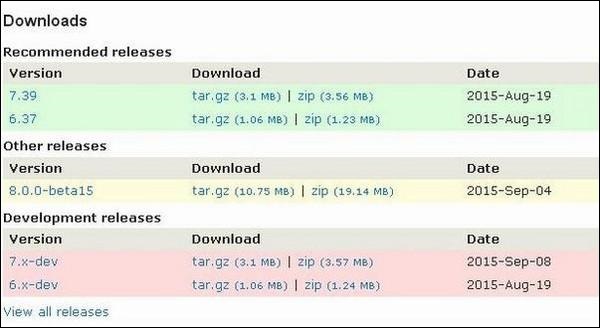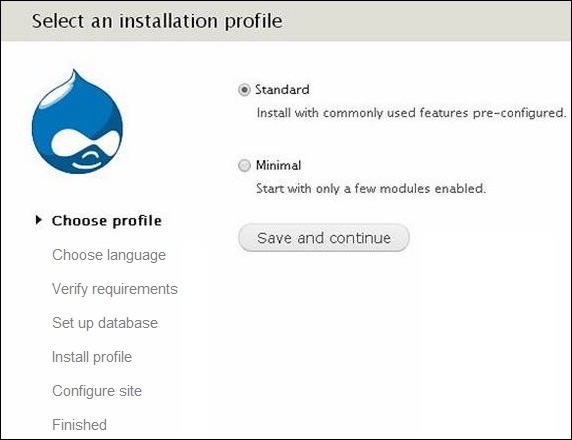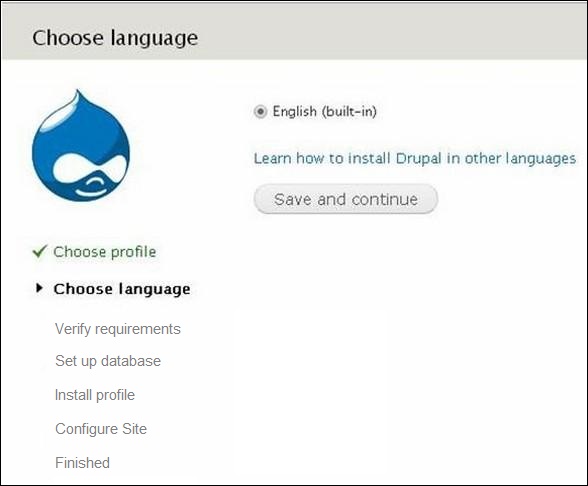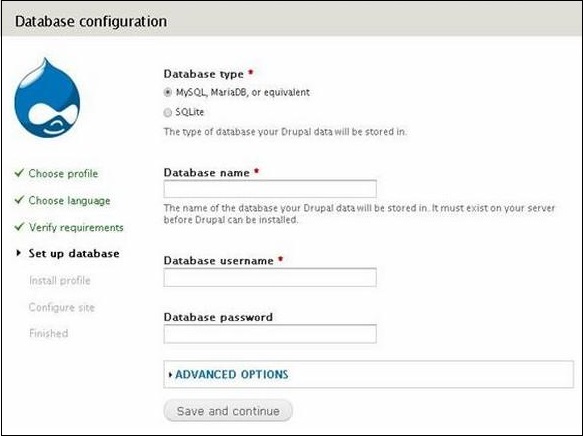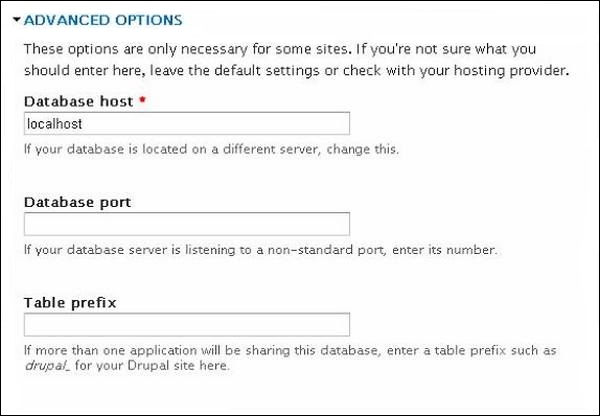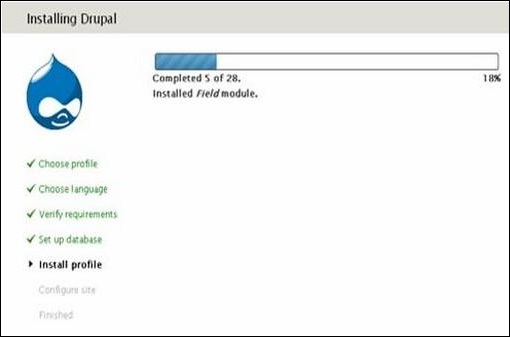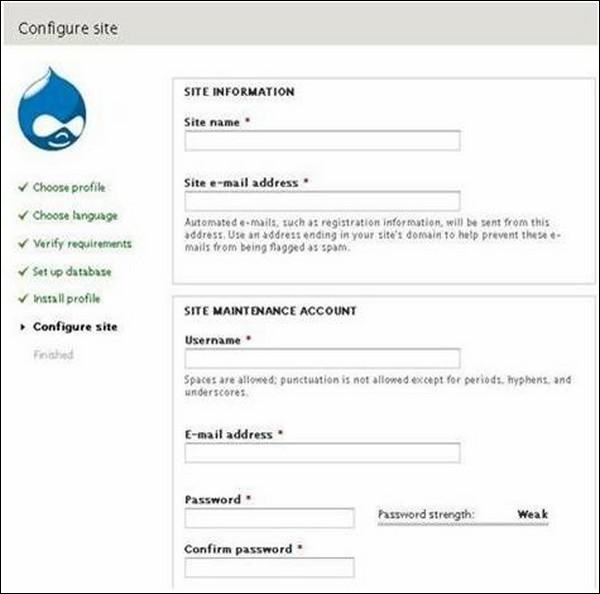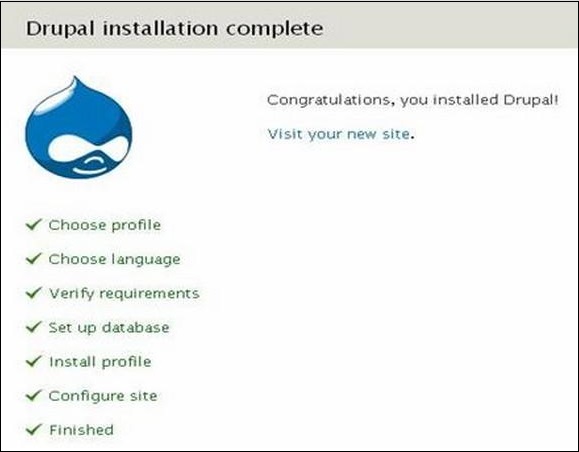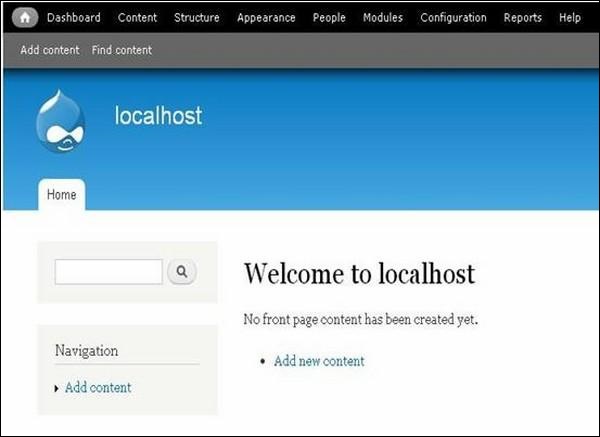В этой главе приведена пошаговая процедура установки Drupal. Перед установкой Drupal необходимы следующие системные требования.
Системные требования для Drupal
-
База данных — MySQL 5.1 +
-
Веб-сервер —
-
WAMP (Windows)
-
ЛАМПА (Linux)
-
XAMP (мультиплатформенный)
-
MAMP (Macintosh)
-
Nginx
-
Microsoft IIS
-
-
Операционная система — кроссплатформенная
-
Поддержка браузера — IE (Internet Explorer 8+), Firefox, Google Chrome, Safari, Opera
-
SSL (Secure Socket Layer) — для HTTPS требуется действительный сертификат безопасности
-
Совместимость с PHP — PHP 5.2+
База данных — MySQL 5.1 +
Веб-сервер —
WAMP (Windows)
ЛАМПА (Linux)
XAMP (мультиплатформенный)
MAMP (Macintosh)
Nginx
Microsoft IIS
Операционная система — кроссплатформенная
Поддержка браузера — IE (Internet Explorer 8+), Firefox, Google Chrome, Safari, Opera
SSL (Secure Socket Layer) — для HTTPS требуется действительный сертификат безопасности
Совместимость с PHP — PHP 5.2+
Скачать Drupal
Шаг 1 — Загрузите Drupal и скопируйте на свой веб-сервер по этой ссылке — https://www.drupal.org/project/drupal
Шаг 2 — Выберите последнюю версию zip-файла, который вы хотите загрузить, как показано на следующем экране. Рекомендованные выпуски являются последними стабильными выпусками любой версии.
Мастер установки
Настроить Drupal в вашей системе очень просто. Следующие шаги описывают, как настроить Drupal локально в вашей системе.
Шаг 1 — Загрузите zip-файл и распакуйте его на свой локальный компьютер. Переименуйте папку с ее текущего имени на любое имя по вашему выбору, чтобы ссылаться на ваш сайт.
Шаг 2 — Drupal требует базы данных MySQL. Создайте новую пустую базу данных с именем пользователя и паролем для использования в Drupal. (Например, пользователь как «root» и пароль как «root» или вы можете установить его по своему выбору).
Шаг 3 — Откройте браузер и перейдите к пути к файлу Drupal, вы увидите первый экран установщика Drupal, как показано на следующем рисунке. В нашем случае путь является localhost / <Your_drupal_folder> . Выберите опцию « Стандарт» и нажмите « Сохранить» и продолжить .
Шаг 4 — Выберите язык по умолчанию для сайта Drupal.
После выбора языка нажмите Сохранить и продолжить .
Шаг 5 — Перейдите на страницу конфигурации базы данных. Вам необходимо ввести тип базы данных, которую вы будете использовать, и другие подробности следующим образом.
-
Тип базы данных — выберите тип базы данных. По умолчанию это будет MySQL.
-
Имя базы данных — введите имя базы данных для Drupal.
-
Имя пользователя базы данных — введите имя пользователя вашей базы данных MySQL.
-
Пароль базы данных — введите пароль, который вы установили для базы данных MySQL.
Тип базы данных — выберите тип базы данных. По умолчанию это будет MySQL.
Имя базы данных — введите имя базы данных для Drupal.
Имя пользователя базы данных — введите имя пользователя вашей базы данных MySQL.
Пароль базы данных — введите пароль, который вы установили для базы данных MySQL.
Когда вы щелкнете по РАСШИРЕННЫМ ВАРИАНТАМ , вы увидите следующий экран —
Вы можете заполнить дополнительные параметры для базы данных —
-
Хост базы данных — введите имя хоста, на котором расположена ваша база данных.
-
Порт базы данных — введите порт базы данных.
-
Префикс таблиц — используется для добавления префиксов в таблицы базы данных, что позволяет запускать несколько сайтов в одной базе данных.
Хост базы данных — введите имя хоста, на котором расположена ваша база данных.
Порт базы данных — введите порт базы данных.
Префикс таблиц — используется для добавления префиксов в таблицы базы данных, что позволяет запускать несколько сайтов в одной базе данных.
После заполнения всей информации нажмите кнопку « Сохранить и продолжить» .
Шаг 6 — Процесс установки начинается на вашем компьютере.
Шаг 7 — Страница настройки сайта появляется на экране —
Он содержит следующие поля —
-
Имя сайта — имя, которое вы хотите дать своему сайту.
-
Адрес электронной почты сайта — адрес электронной почты, на который будут отправляться автоматические электронные письма.
-
Имя пользователя, адрес электронной почты и пароль — это все административные данные, используемые для учетной записи обслуживания.
Имя сайта — имя, которое вы хотите дать своему сайту.
Адрес электронной почты сайта — адрес электронной почты, на который будут отправляться автоматические электронные письма.
Имя пользователя, адрес электронной почты и пароль — это все административные данные, используемые для учетной записи обслуживания.
Вам необходимо ввести все эти поля и нажать Сохранить и продолжить .
Шаг 8. Следующая страница, указывающая, что установка Drupal прошла успешно, появится на вашем экране.
Шаг 9 — Нажмите ссылку Посетить свой новый сайт, как показано на этом изображении.
Шаг 10 — Наконец, недавно установленная домашняя страница Drupal появляется на вашем экране, как показано на предыдущем изображении.